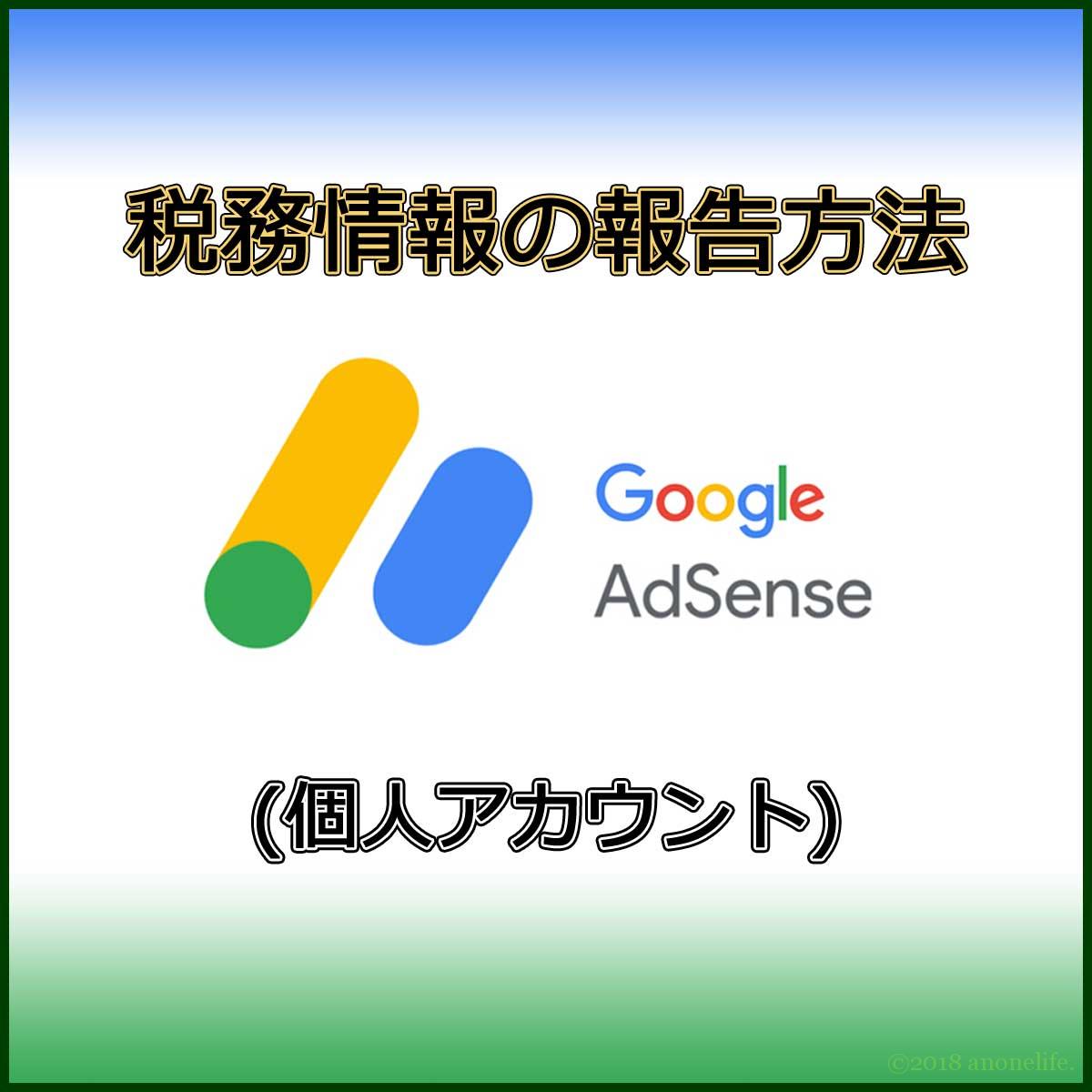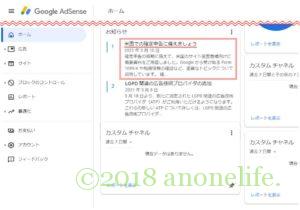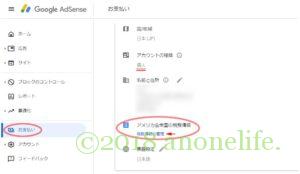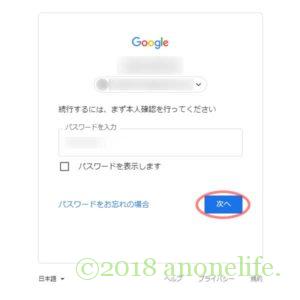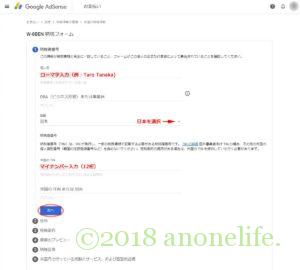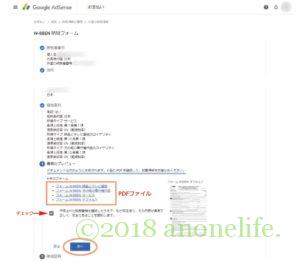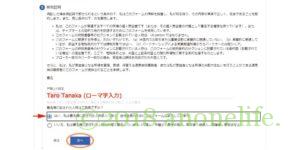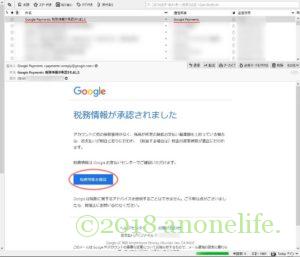目次
税務情報の報告を怠ると全有効収益の24%を徴収される!?
あなたも対象!?
「YouTubeを収益化している人は申告しないと源泉徴収される?」との話は聞いていたのですが、米国に対しての納税対象は「高収益のYouTuber」だけと勝手に思っていました。
しかしそれは間違いであり金額の多寡にかかわらず「Google Adsence」から収入を得ている場合は期限(5月末)までに「税務情報の報告」をする必要があります。
「内国歳入法第3章に基づく米国の源泉徴収」によれば、そのまま放置しておくと収益の24%も源泉徴収される可能性があります。
期限までに手続きを済ませておけば日米間の「租税条約」により源泉徴収されません。
報告に関する記述フォームはすべて日本語で、入力した内容に基づき自動的に選択する候補を生成してくれるので順を追って正確に入力選択していくだけです。
税務情報の報告には「個人アカウント」と「非個人アカウント(ビジネスアカウント)」の2種類がありますが、今回は「個人アカウント」のフォーム入力手順について注意点などを交えながら説明します。
事前準備
初めに「米国の税務情報の報告と源泉徴収>よくある質問」を一読しておくことをお勧めします。
手続きはスマートフォンやタブレットからではなくオンライン状態のパソコンから行うことが強く推奨されています。
事前に必ず準備しておくものは「マイナンバー(個人番号)」です。
マイナンバー(個人番号)を確認する方法は下記のいずれかです。
- 通知カード(令和2年5月25日以降は廃止)
- 個人番号通知書(令和2年5月25日以降)
- マイナンバーカード
- 住民票の写し(マイナンバーの記載を希望する)
住所・姓名はローマ字で記載する必要がありますので事前にメモ帳などに記載保存しておくことでコピー&ペーストできるので便利だと思います。
手続き方法
Google Adsence にログインして「お支払い」とクリックすると右欄に「アメリカ合衆国の税務情報」という項目がありますので「税務情報の管理」をクリックします。
税務情報の追加 をクリックします。
Google Adsenceのアカウントにログインする画面になりますので再度パスワードを入力して 次へ をクリックします。
「口座の種類は何ですか?」に対して「◎個人」を選択して 次へ をクリックします。
「米国民であるか、米国に居住していますか?」に対して「◎いいえ」を選択して 次へ をクリックします。
「W-8納税申告用紙タイプを選択」から「◎W-8BEN」を選択して W-8BEN フォームの記入を開始する をクリックすると「W-8BEN 納税フォーム」の画面になりますので①~⑥まで順番に入力或いは選択していきます。
① 納税者番号
- 個人名(ローマ字)を入力
- 国籍→日本を選択
- マイナンバーを入力
次へ をクリックします。
② 住所
- お住まいの国や地域→日本を選択
- 郵便番号を入力
- 都道府県を選択→
- 市区群を入力(※群→区→市の順でローマ字入力)
- 住所1行目を入力(※地番→地名の順でローマ字入力)
- 住所2行目を入力(建物名や部屋番など)
- 「送付先住所は定住所と同じである」にチェック
次へ をクリックします。
③ 租税条約
- 「はい」を選択
- 「米国との租税条約の適用のある国の居住者」にチェック
- 国/地域→日本を選択
- ①「サービス(Adsenceなど)」にチェック
- ②「第7条第1項」を選択
- ③ 0%(軽減税率)を選択
- ④「条約の規定を満たしている理由」にチェック
下段の「映画、テレビのロイヤリティ(特定の YouTube 映画、番組、Play パートナーなど)」と「その他の著作権のロイヤリティ(Play や YouTubeパートナープログラムなど)」の項目も①~④と同様にチェックと選択(②は「第12条第1項」)して 次へ をクリックします。
④ 書類のプレビュー
これまで入力したフォームが4件のPDFファイルとして作成されていますので、文字リンクをクリックしてPDFファイルに記載された事項に間違いがないかを確認します。
4個のPDFファイルはダウンロードして別途保存しておくことをお勧めします。
「作成された税務書類を確認したうえで、私が知る限り、その内容が真実で正しく、完全であることを誓約します。」にチェックして 次へ をクリックします。
【※手続き完了後に記載ミスが判明した場合でも修正することは可能です】
⑤ 納税証明
「戸籍上の姓名」にローマ字で入力します。
「署名欄に記された人物はご自身ですか?」に対して「◎はい」を選択して 次へ をクリックします。
⑥ 米国内で行っている活動とサービス、および宣誓供述書
「納税者番号セクションに記されている個人または事業体は、これまでに米国内でGoogleを対象にした活動やサービスを行ったことがありますか?」に対して「◎いいえ」を選択します。
「私は、Google またはその関係会社に提供するサービスが米国外でのみ実施されること、およびかかるサービスを提供するために使用する労働力または資本(設備やその他の工具を含む)が物理的に米国の国外に配置されることを保証します。」にチェックします。
「税務報を提出するのは、お支払いを受け取ったことがない新規または既存のお支払いプロファイルですか?それとも過去にお支払いを受け取ったこ とがある既存のお支払いプロファイルですか?」に対して、GoogleAdsenceから支払いを受けているので「過去にお支払いを受け取ったことがある既存のお支払いプロファイルの税務情報を提出します」を選択します。
「偽証した場合偽証罪で罰せられるという条件の下、私は、ここに記載されている情報および証明書が、2020年1月1日から現在まで変わっておらず(以下に記載されている場合を除く)、当期間においてその内容が真実で正しく、完全であることを誓約します。」にチェックをして 送信 をクリックします。
承認
送信後にGoogle Paymentsから「Google Payments: 税務情報が承認されました」という件名のメールが届きます。
文中の 税務情報を確認 をクリックすると米国の税務情報「フォーム W-8BEN」を確認することができます。
以上で個人アカウントに対する Google Adsence 税務情報の報告は完了です。
間違いに気づいたら
一連の作業を終えてやれやれと一安心したのも束の間、定住所と送付先住所の地番と地名が逆になっていることに気付きました!!!
間違い箇所を修正するには米国の税務情報「フォーム W-8BEN」ページ内にある 新しいフォームを送信 から行えます。
リンクをクリックすると「新しいフォームを送信」ウィンドが出ますので 新しいフォームの作成を開始 をクリックして初めから入力のやり直しを行う必要があります(泣!)